Mục đích: Chức năng này cho phép kế toán thiết lập và gửi thông báo thu tiền đến phụ huynh hoặc học sinh/sinh viên (HSSV) qua email. Trước khi gửi, kế toán có thể tùy chỉnh nội dung email để phù hợp với từng đợt thu.
I. Thiết lập thông tin máy chủ email
Để phần mềm có thể tự động gửi email thông báo đến người dùng trong toàn hệ thống hoặc từng ứng dụng riêng lẻ, anh/chị cần thực hiện việc cấu hình máy chủ gửi email (mail server). Có hai loại cấu hình như sau:
-
Cấu hình mail server mặc định: Dùng để gửi thông báo từ tất cả các ứng dụng trong hệ thống.
-
Cấu hình mail theo ứng dụng: Dùng khi mỗi ứng dụng sử dụng một địa chỉ email khác nhau, hoặc để tránh quá tải hệ thống. Anh/chị có thể cấu hình riêng cho từng ứng dụng.
Anh/chị có thể thiết lập địa mail chung để gửi thông báo cho toàn hệ thống.
Cách thực hiện như sau:
- Chọn menu Cài đặt Email.
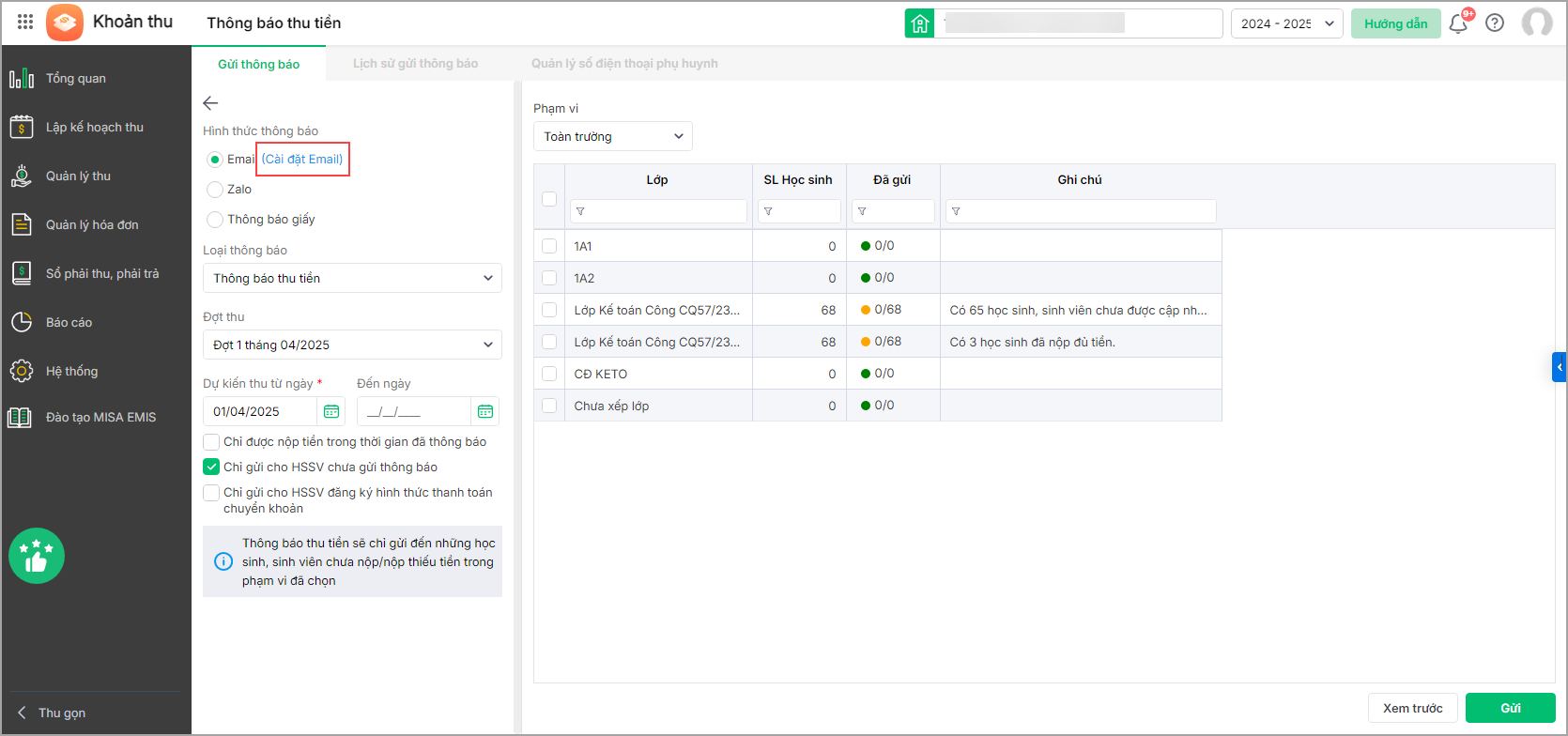
- Trong mục Thiết lập email gửi, anh/chị nhập các thông tin sau:
- Máy chủ email (SMTP)
- Cổng kết nối
- Tên đăng nhập (địa chỉ email)
- Mật khẩu đăng nhập
-
Nhấn Kiểm tra toàn bộ thiết lập để kiểm tra thông tin đã nhập. Nếu có sai sót, tiến hành điều chỉnh lại cho đúng.
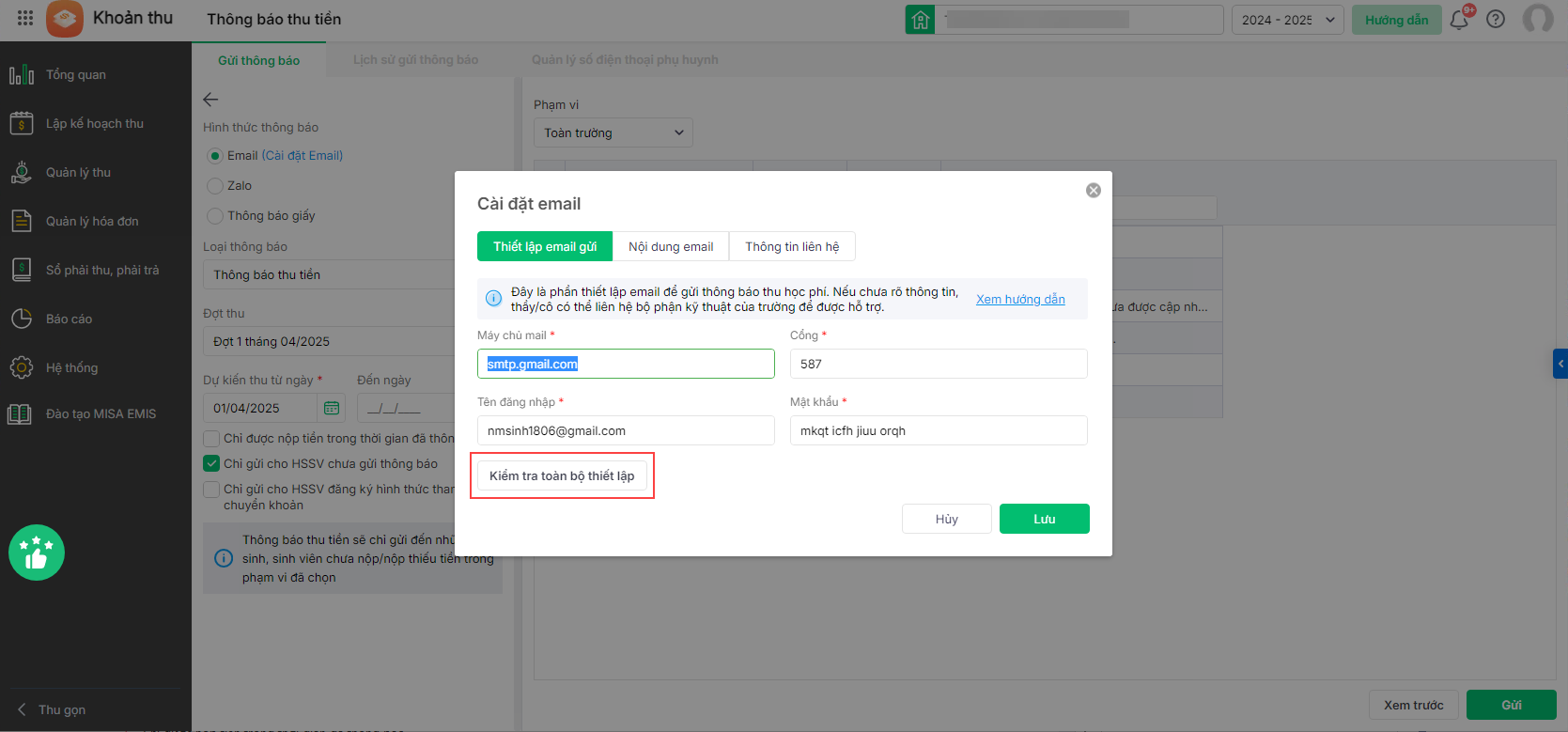
-
Nhấn Lưu
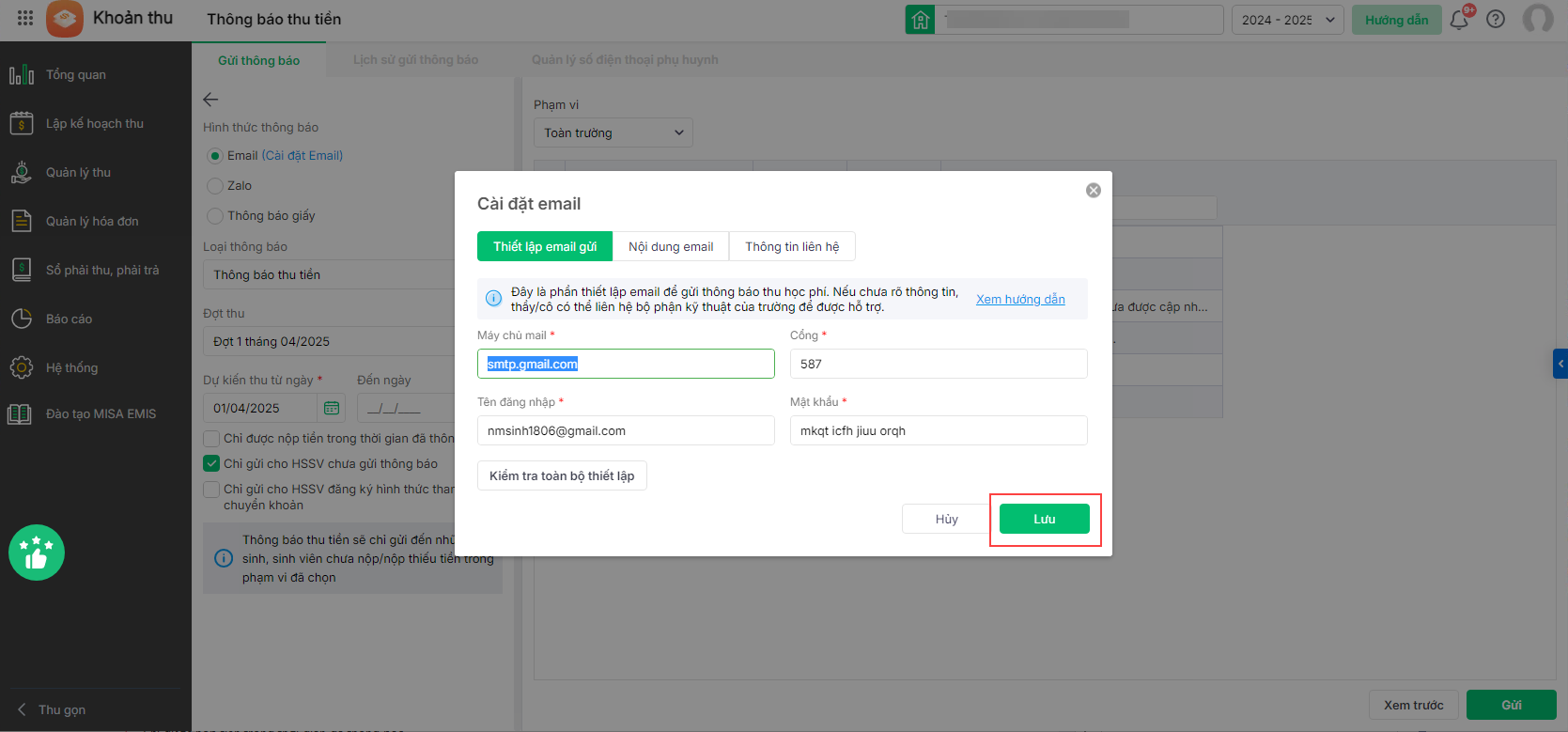
Anh/chị nhập thông tin máy chủ và cổng hệ thống gửi email của đơn vị.
Lưu ý: Một số thông tin khai báo tương ứng với các máy chủ thông dụng bao gồm:
- Máy chủ Gmail: smtp.gmail.com; Cổng: 465; Phương thức bảo mật: TLS
- Máy chủ Yahoo: smtp.mail.yahoo.com, Cổng: 465; Phương thức bảo mật: SSL
- Máy chủ Secureserver.net: smtpout.secureserver.net; Cổng: 80; Phương thức bảo mật: Không
- Nếu là máy chủ mail của riêng công ty thì liên hệ với Quản trị mạng của công ty để được cung cấp thông tin.
II. Thiết lập thông tin email gửi
- Chọn tab Nội dung email
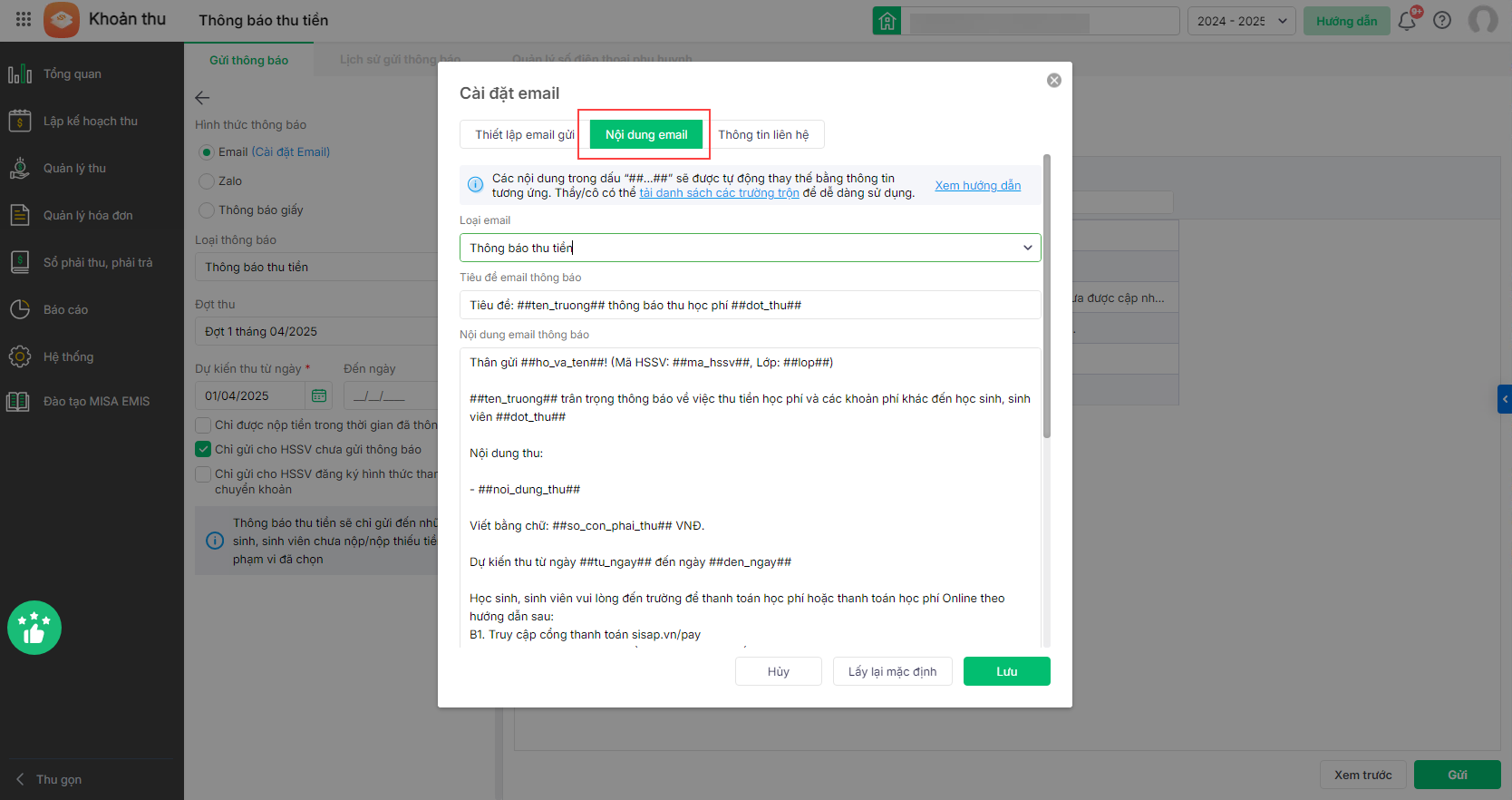
- Lưu ý: Các trường có dạng ##…## là trường trộn (merge fields), sẽ được hệ thống tự động thay thế bằng thông tin cụ thể của từng học sinh/sinh viên hoặc đợt thu tiền khi gửi email.
→ Anh/chị có thể tải danh sách các trường trộn để sử dụng dễ dàng hơn.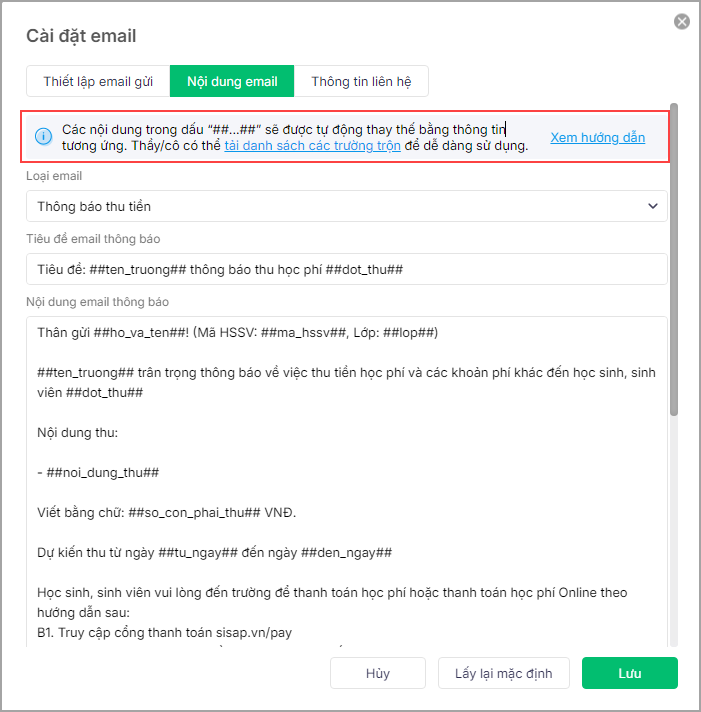 Các ##…## trên nội dung email được giải thích trong cột mô tả, anh/chị kiểm tra và sửa lại nội dung mail theo nhu cầu của đơn vị
Các ##…## trên nội dung email được giải thích trong cột mô tả, anh/chị kiểm tra và sửa lại nội dung mail theo nhu cầu của đơn vị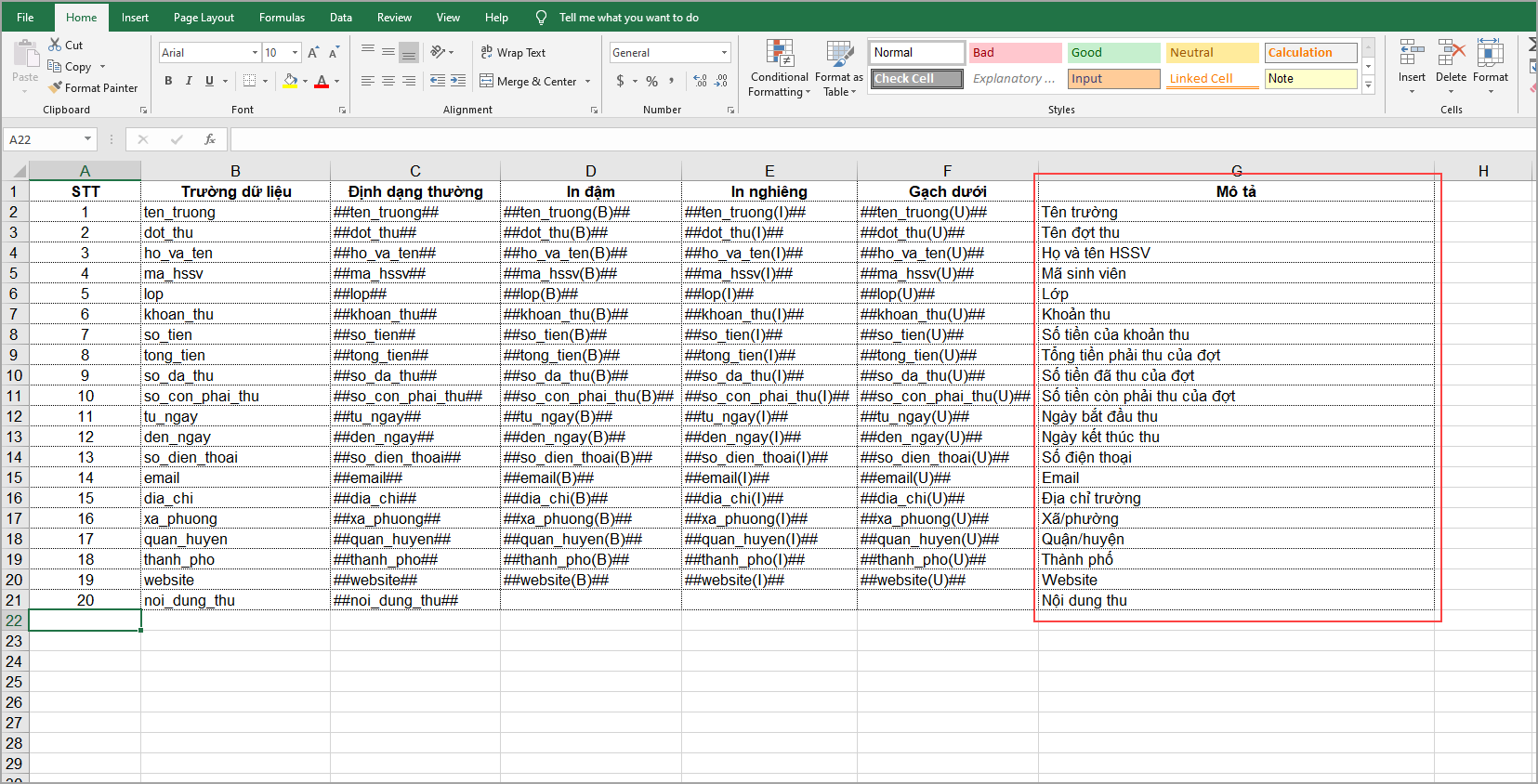
- Chọn Loại emai là Thông báo thu tiền hoặc Thông báo hủy thu tiền phần mềm sẽ tự động hiển thị nội dung mẫu tương ứng
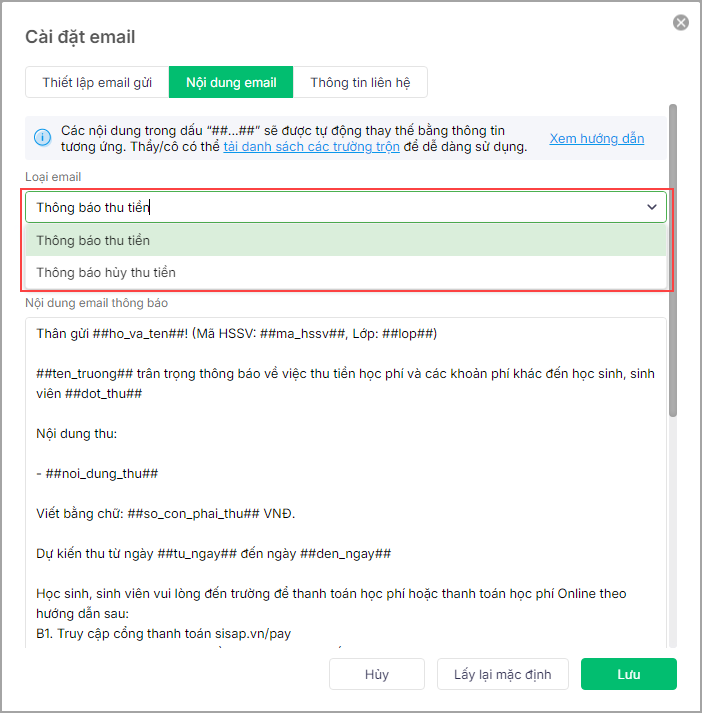
- Phần mềm đã thiết lập sẵn tiêu đều và nội dung thông báo tương ứng, anh/chị có thể sửa lại
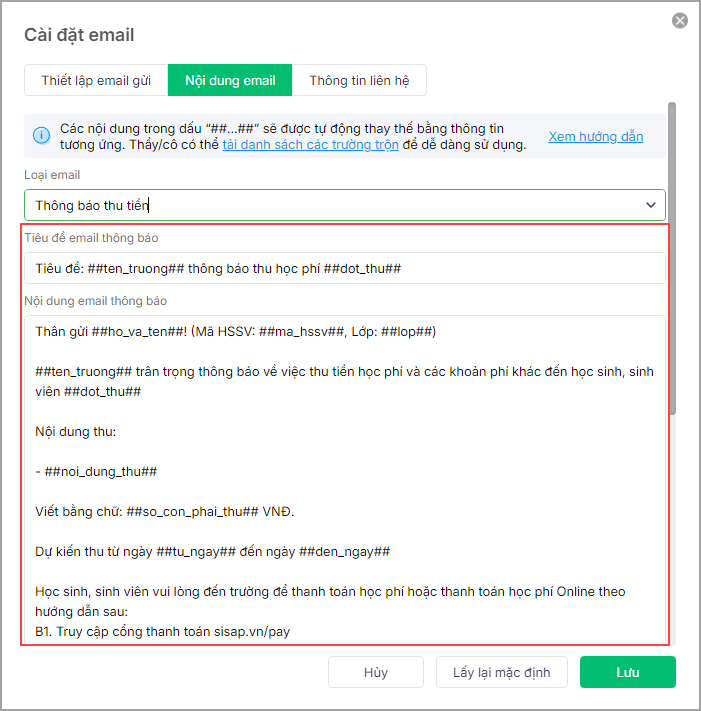
- Chọn Lưu
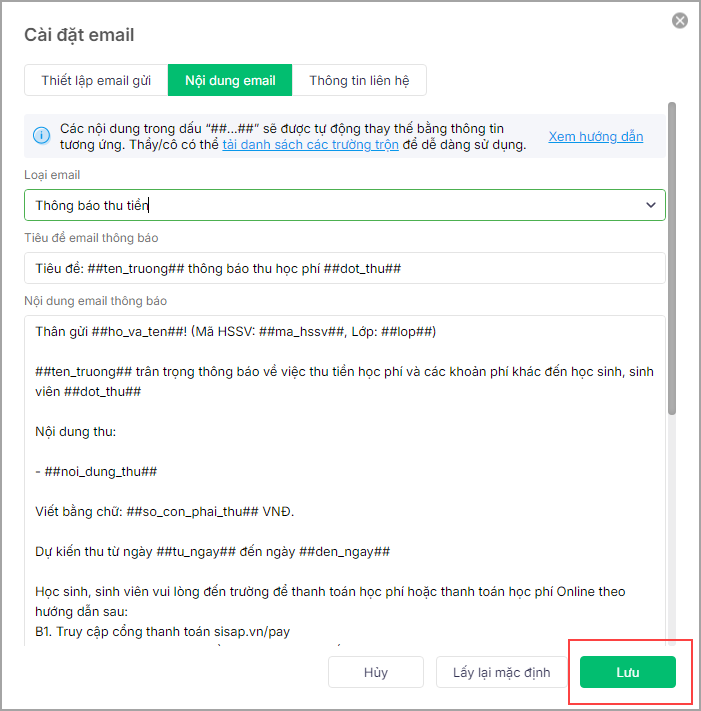
III. Thiết lập thông tin liên hệ
Thông tin này sẽ được sử dụng làm nội dung mặc định trong email gửi đến phụ huynh hoặc HSSV khi thông báo thu tiền
- Chọn Thông tin liên hệ
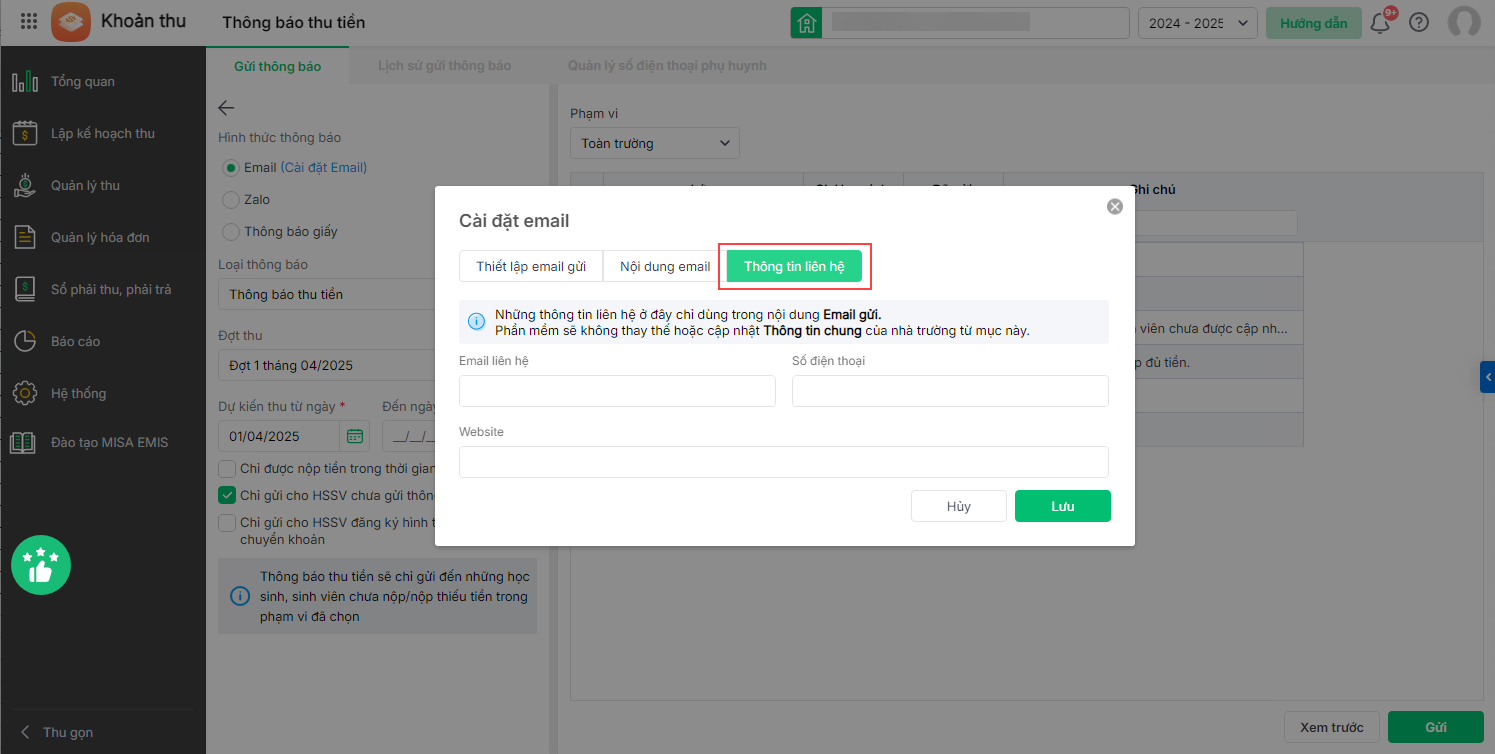
-
Nhập các thông tin sau:
-
Địa chỉ Email liên hệ của nhà trường
-
Số điện thoại
-
Tên miền Website (nếu có)
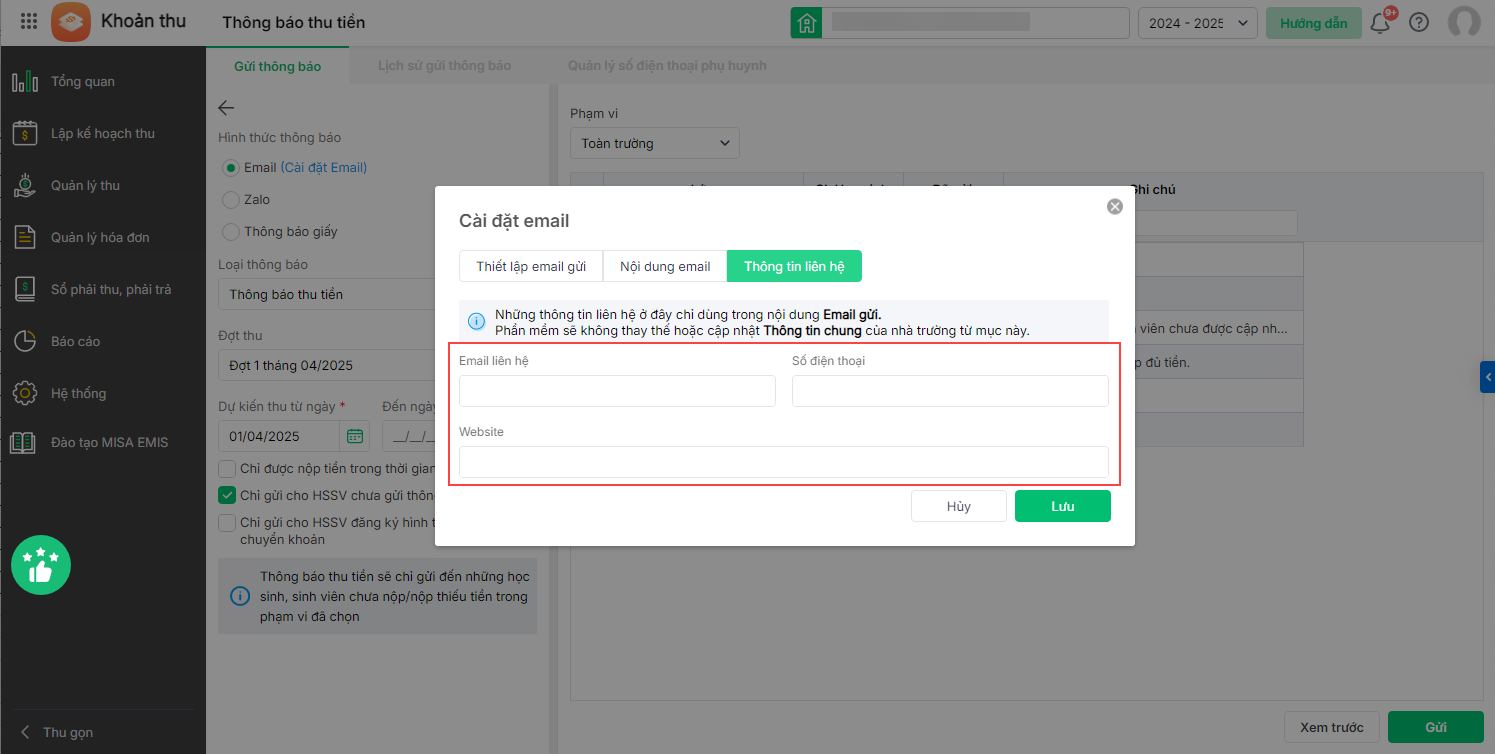
-
- Nhấn Lưu
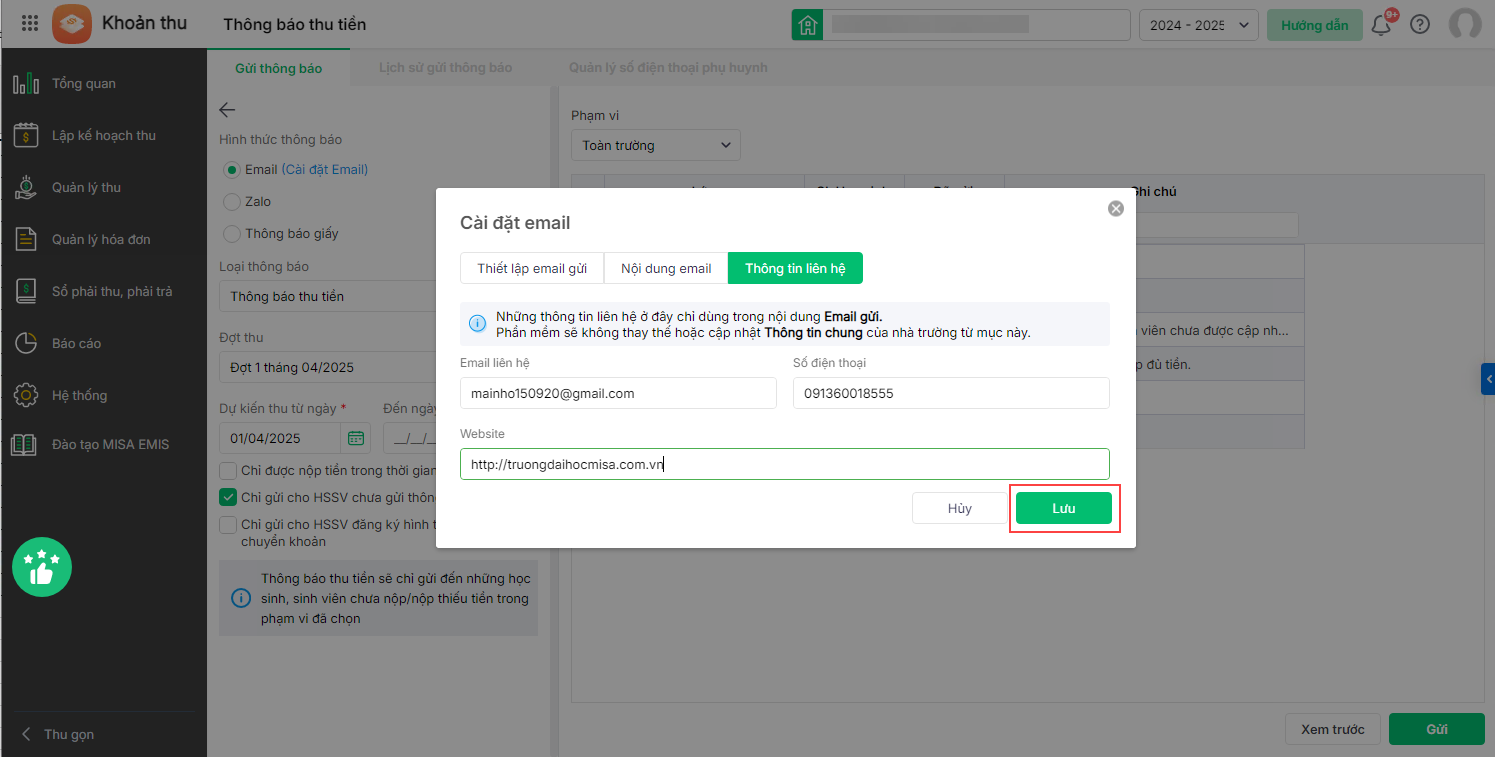




 024 3795 9595
024 3795 9595 https://www.misa.vn/
https://www.misa.vn/




